文章详情页
怎样用SOLIDWORKS电池弹片成型工具制作
浏览:97日期:2024-02-10 17:03:36
下面给大家介绍的是怎样用SOLIDWORKS电池弹片成型工具制作,喜欢的朋友可以一起来关注好吧啦网学习SOLIDWORKS知识哦!
第1步、在了解了钣金成型工具的基本建模过程和停止面、去除面、插入点的配置后,我们来做一个复杂一点的成型工具。

第2步、还是成型工具的建模。拉伸凸台,拉伸成型工具实体,切出多余的部分,加圆角。结果如图:
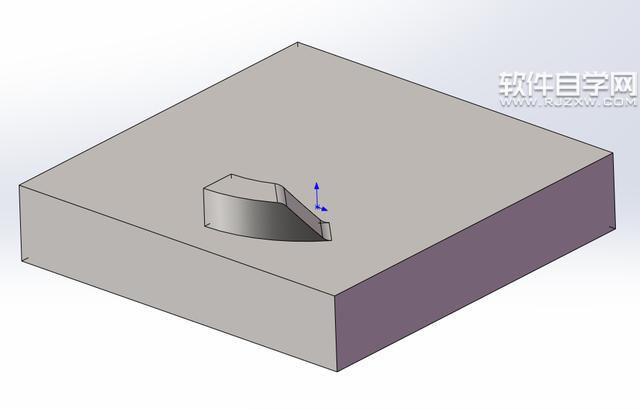
第3步、切除第一个拉伸凸台,得到实际的成型工具模型。
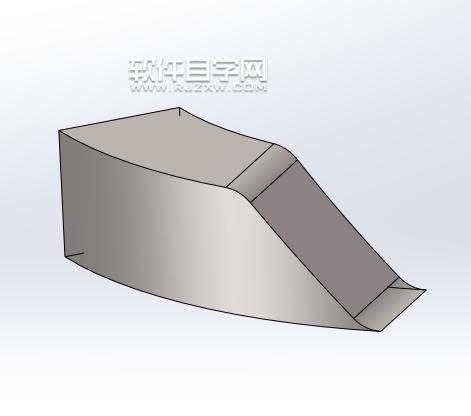
第4步、配置成型工具。在成型工具对话框中指定停止面、去除面和插入点。
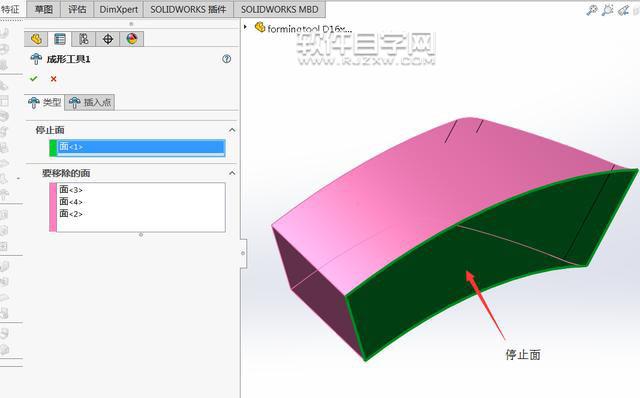
第5步、指定三个移除面。
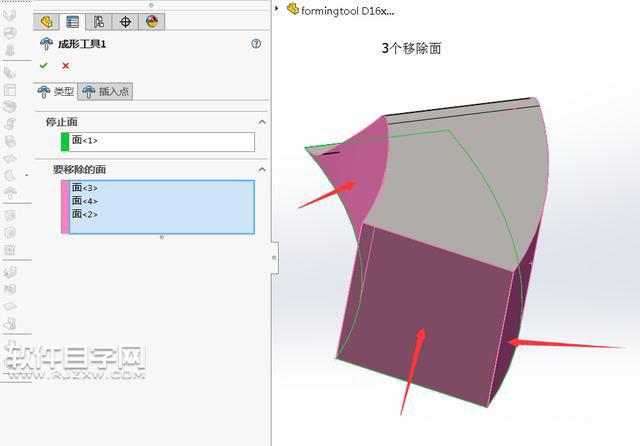
第6步、最后修改插入点。修改前插入点的位置显然不合适。我们需要把它修改到轮廓的圆心。
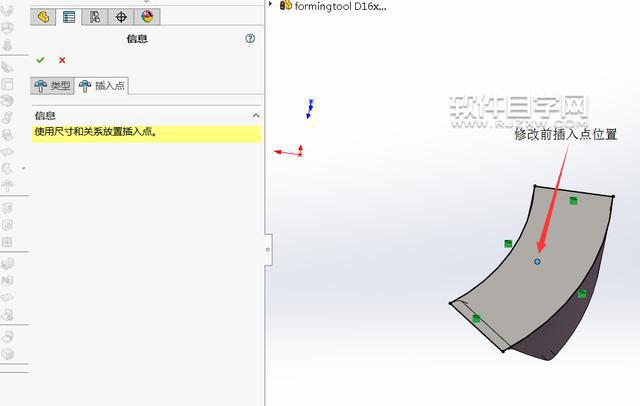
第7步、完成后保存到成型工具文件夹。
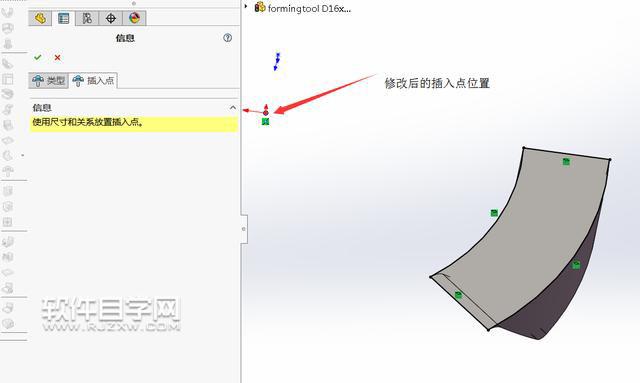
第8步、把成型工具拖到零件表面使用。调整一下插入点的位置。阵列后完成零件设计。
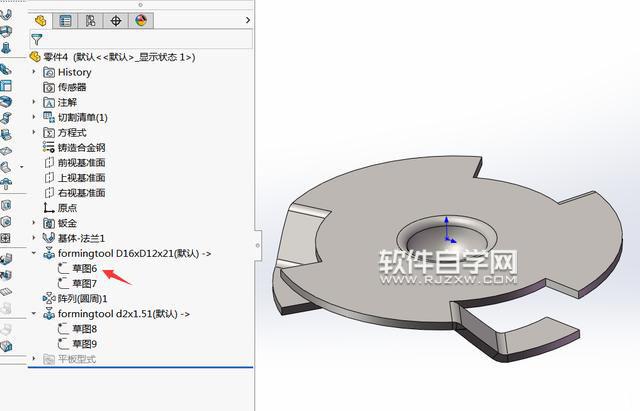
上一条:solidworks文件默认模板的设置下一条:maya玻璃材质怎么调
相关文章:
排行榜

 网公网安备
网公网安备